Aktualizacja: 2018-08-31.
 Interfejs USB-232B umożliwia połączenie kontrolerów rotatorów YAESU z komputerem PC za pośrednictwem portu USB. Interfejs obsługuje różne typy kontrolerów rotatorów YAESU: G-800DXA, G-1000DXA, G-2800DXA i G-5500. Interfejs współpracuje z wieloma programami krótkofalarskimi logującymi, przykładowo N1MM, DXLab, HRDRotator, HRDSatTrack, umożliwiając także śledzenie satelitów, wykorzystując ulepszony standard komunikacji RC5-3.
Interfejs USB-232B umożliwia połączenie kontrolerów rotatorów YAESU z komputerem PC za pośrednictwem portu USB. Interfejs obsługuje różne typy kontrolerów rotatorów YAESU: G-800DXA, G-1000DXA, G-2800DXA i G-5500. Interfejs współpracuje z wieloma programami krótkofalarskimi logującymi, przykładowo N1MM, DXLab, HRDRotator, HRDSatTrack, umożliwiając także śledzenie satelitów, wykorzystując ulepszony standard komunikacji RC5-3.
Do niewątpliwych zalet interfejsu USB-232B należy izolacja galwaniczna pomiędzy jego złączem USB a złączem służącym do dołączenia kontrolera rotatora. W komplecie dostarczane jest (niestety bez jakiejkolwiek dokumentacji) :
- Moduł interfejsu USB-232B,
- Zasilacz sieciowy 230V/9V,
- Kabel USB,
- Kabel mini-DIN 6 – mini-DIN 6,
- Kabel DIN 8 – DIN 8.
 Interfejs USB-232B od strony portu USB zbudowany jest z wykorzystaniem scalonego układu konwertera USB/RS-232 firmy FTDI , dlatego nie wymaga dodatkowego oprogramowania i wykorzystuje sterowniki zawarte w systemie Windows. Konfiguracja programu krótkofalarskiego ogranicza się do ustawienia w nim odpowiedniego numeru portu COM, pod którym interfejs USB-232B zainstalował się w systemie komputera, oraz do ustawienia parametrów prędkości transmisji portu COM: 9600, 8, N, 1.
Interfejs USB-232B od strony portu USB zbudowany jest z wykorzystaniem scalonego układu konwertera USB/RS-232 firmy FTDI , dlatego nie wymaga dodatkowego oprogramowania i wykorzystuje sterowniki zawarte w systemie Windows. Konfiguracja programu krótkofalarskiego ogranicza się do ustawienia w nim odpowiedniego numeru portu COM, pod którym interfejs USB-232B zainstalował się w systemie komputera, oraz do ustawienia parametrów prędkości transmisji portu COM: 9600, 8, N, 1.
Interfejs USB-232B zadział, ale nie od razu. Zakres napięcia wejściowego interfejsu USB-232B okazał się nie dopasowany do zakresu napięć wyjściowych kontrolera rotatora YAESU, przez co odczyt położenia anteny był obarczony błędem proporcjonalnym do jej azymutu. Po dotarciu, z pomocą Jose WP4KJJ, do dokumentacji i programu konfiguracyjnego producenta, oraz po przetłuczeniu instrukcji z chińskiego (poniżej), udało się skalibrować interfejs.
Instrukcja kalibracji interfejsu USB-232B do rotatorów YAESU:
Do kalibracji interfejsu producent BH4TDV przygotował program GS232B SET 3.0. Umożliwia on skorygowanie odczytu kątów przez interfejs do poprawnych wartości.
Kalibracji azymutu interfejsu dla rotatorów G-800 \ G-1000 \ G-2800 :
1. Wybierz CHECK aby sprawdzić dostępne porty COM.
2. Wybierz właściwy port COM, pod którym interfejs zainstalował się w systemie Windows.
3. Zaznacz opcję ADJ EN.
4. Kalibracja azymutu dla 0 stopni: ustaw rotator ręcznie na 0 stopni azymutu, kliknij przycisk „0″.
5. Kalibracja azymutu 360 stopni: ustaw ręcznie rotator na 360 stopni azymutu, kliknij przycisk „360”.
Kalibracji azymutu i elewacji interfejsu dla rotatora G-5500:
1. Wybierz CHECK aby sprawdzić dostępne porty COM.
2. Wybierz właściwy port COM, pod którym interfejs zainstalował się w systemie Windows.
3. Zaznacz opcję ADJ EN.
4. Kalibracja azymutu dla 0 stopni: ustaw rotator ręcznie na 0 stopni azymutu, kliknij przycisk „0″.
5. Kalibracja azymutu 360 stopni: ustaw ręcznie rotator na 360 stopni azymutu, kliknij przycisk „360”.
6. Skalibruj elewację na 0 stopni: ustaw ręcznie rotator na 0 stopni elewacji, kliknij przycisk „0″.
7. Skalibruj elewację na 90 stopni: ustaw ręcznie rotator na 90 stopni elewacji, kliknij przycisk „90″.
Konfiguracja interfejsu rotatora w programie HRD:
1. Dla G5500: wybierz GS-232B AZ lub GS-232B AZ/EL.
2. Dla DX800 / 1000 / 2800 / RC5-3: wybierz GS-232B AZ.
3. Wybierz numer portu COM, pod którym interfejs widać w menedżerze urządzeń w Windows.
4. Ustaw prędkość transmisji ustaw na 9600.
5. Ustaw odświeżanie na 1 sekundę.
6. Jeżeli rzeczywiste położenie anteny dla 0 stopni wskazuje na północ, to wybierz „North 360”, a jeżeli rzeczywiste położenie anteny dla 0 stopni wskazuje na południe, to wybierz „South 180”.
7. Kliknij Połącz.
Konfiguracja interfejsu rotatora G5500 w programie Orbitron
1. skopiuj wispdde do katalogu instalacyjnego programu Orbitron
2. Wybierz rotator, radio, kliknij WispDDE, plik wykonywalny w katalogu instalacyjnym wispdde wybrany w katalogu Orbitron Wispdde.
3. Ustaw jak pokazano poniżej i kliknij ZAPISZ.
Konfiguracja interfejsu rotatora w programie LOGG32 i N1MM:
1. Wybierz GS-232B.
2. Prędkość transmisji ustaw na 9600.
3. Wybierz numer portu COM, pod którym interfejs widać w menedżerze urządzeń w Windows.
4. Uwaga: Proszę zmienić domyślny numer rotatora wynoszący 0 na numer 1.
Lista komend sterujących pracą interfejsu:
Komendy są pisane dużą literą i egzekwowane znakiem CR:
C – Zwraca aktualną wartość kąta azymutu.
B – Zwraca aktualną wartość kąta elewacji.
L – Skręć w lewo w azymucie (kąt staje się mniejszy).
R – Skręć w prawo w azymucie (kąt staje się większy).
U – Zwiększ kąt elewacji.
D – Zmniejsz kąt elewacji.
A – Zatrzymaj zmianę kąta azymutu.
E – Zatrzymaj zmianę kąta elewacji.
S – Zatrzymaj obrót w azymucie i w elewacji.
O – Ustaw kąt azymutu 0 stopni.
F – Ustaw kąt azymutu 360 stopni.
X1 – Ustaw najmniejszą prędkość rotatora.
X2 – Ustaw mniejszą średnią prędkość rotatora.
X3 – Ustaw większą średnią prędkość rotatora.
X4 – Ustaw maksymalną prędkość rotatora.
C2 – Zwraca aktualny kąt azymutu i kąt elewacji.
O2 – Zwraca nastawy: kąt fizyczny rotatora z pamięci interfejsu dla azymutu 0 stopni i elewacji 0 stopni.
F2 – Zwraca nastawy: kąt fizyczny rotatora z pamięci interfejsu dla azymutu 360 stopni i elewacji 90 stopni.
RST – Przywrócenie nastaw fabrycznych.
VER – Odczytuje numer wersji oprogramowania i miga kontrolką. Wyświetla również niektóre informacje dotyczące debugowania.
M XXX – Ustaw kąt azymutu w zakresie 0-360.
W XXX YYY – Ustaw kąt azymutu w zakresie 0-360 i ustawia kąt elewacji w zakresie 0-90 stopni.
Uwaga: W przypadku korzystania z połączenia Bluetooth (opcjonalnego) instrukcje są takie same jak powyżej.
Jeśli masz jakieś uwagi, napisz …
73, SP5DDF

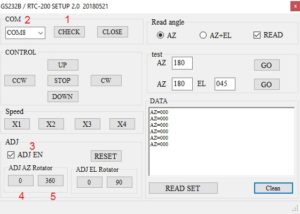
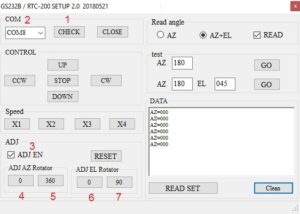
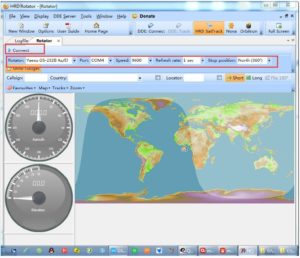
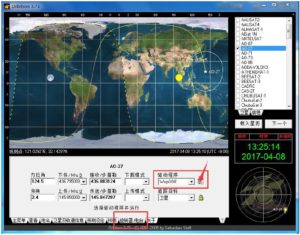
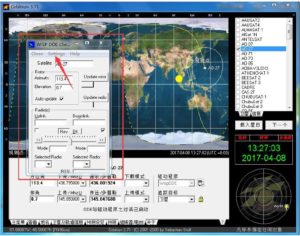
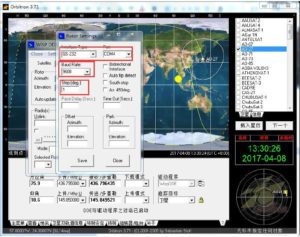
Skomentuj